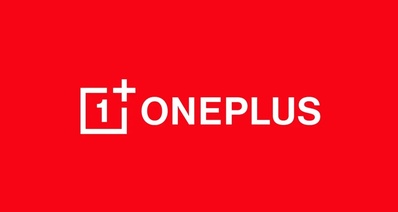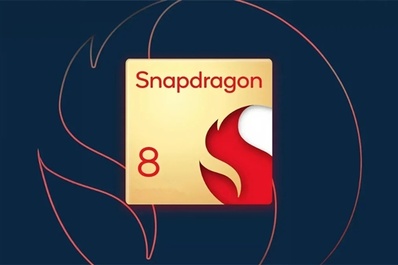大家好,我是老吉,去年是遊戲大作的一年,博德之門3以及生化4RE,老滾5整合包等等,加上E寶狂送一堆遊戲,雖然可以不玩,但是不可以不領不下載,他們都塞滿了我的硬盤。今年開年沒想到又有帕魯,進入了帕魯時代,遊戲還沒玩完,又可以下載新的遊戲,而今年最值得期待的是黑神話悟空,在老遊戲還沒清完的情況,還要玩新遊戲,硬盤又不夠,不過想到我之前裝機的時候還剩下幾塊固態硬盤沒用呢,本來想着購買移動硬盤,發現居然有硬盤盒這種東西,可以加載已有的硬盤,從而實現降本增效的作用。
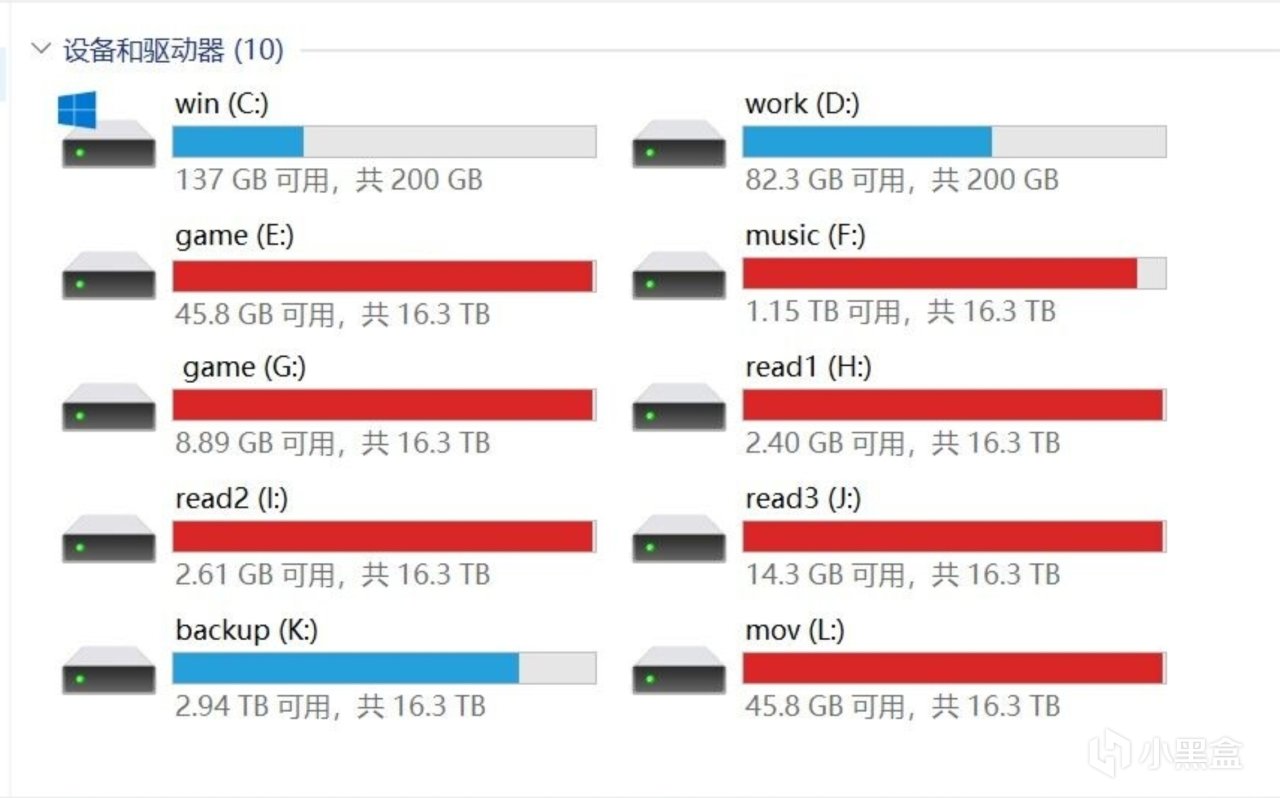
滿了滿了
本着便宜又好用的,我又挑選起了幾家硬盤盒,還是選擇了老牌配件廠商綠聯,之前買的都是他們家的數據線用着還可以,這次也入手了一個M·2雙協議固態硬盤盒。
按照規則,先來看看包裝,十分簡潔,綠聯logo以及產品名稱和具體參數介紹
支持M.2 SATA/M.2 NVMe雙協議,最大高達10Gbps,同時還具備多重散熱。

配置看着還行
配件方面
- 說明書
- 保修卡
- 導熱硅膠條
- 螺絲刀
- 數據線USB to C
- 數據線C to C
- 硬盤盒本體
- 硅膠保護套

全家照
外觀展示
開箱自帶一個硅膠保護套,可以防止硬盤盒磕碰所導致的磨損,而且自帶的十字螺絲刀便於玩家直接對硬盤盒進行拆卸,避免了有些玩家家裏沒有合適的工具的尷尬場景。同時硬盤盒本身就是鋁合金材質,導熱性能也很好,在進行數據傳輸加載過程中可以做到輕易散發熱量,避免了高速加載數據所導致的積熱所引發的傳輸速率的下降,可以說散熱方面做得很好,保證了硬盤在工作過程中持續發揮穩定的性能,不輕易出現降速的現象。

佩戴螺絲方便拆卸
拆卸過程
拿掉硅膠保護套後,拆除螺絲,便可以輕鬆看到硬盤盒的內部結構,裏面一共有4個小孔,適合不同大小尺寸的硬盤,分別是2230/2242/2260/2280,同時硬盤盒最大支持4T大容量拓展,並支持市面上絕大多數固態硬盤,滿足日常生活和工作學習的需求。

拆開容易
安裝過程中有一個要注意的,一定要把右邊的固定按鈕扭開,方便硬盤插進去,同時像第二張圖一樣,放好位置再旋轉過來固定好,千萬不要把這個固定按鈕拔出來再插回去,費時又費力,更有可能損壞固定按鈕,導致硬盤的不穩定,這裏還是建議廠家能夠多配備一個固定按鈕,萬一真的按鈕搞壞了,就沒有固定很麻煩,(詳看說明書,不要力大磚飛)。

插進入

按下來
固定好了硬盤後,記得撕掉導熱硅膠條的背膜,不然你會發現怎麼這玩意怎麼發熱這麼嚴重啊?
貼上硬盤,按上硬盤盒蓋,擰上螺絲即可,便可以進行數據傳輸了。

記得撕膜

擰上螺絲
安裝好了硬盤盒,便可以進行數據測試看看。
產品在USB3.2 Gen2接口上可以發揮理論最高傳輸速率,本人的接口爲3.0,在這裏也給大家提供一個參考。經測試,綠聯這款M.2雙協議高速硬盤盒(CM559)的傳輸速率在900多MB/s,雖然沒有和他們的參數一樣高,但是也是不錯的速率,對於日常生活工作學習打遊戲來說基本上都能滿足,畢竟測試的讀取文件不大,而且實際我們在工作生活中往往會大文件進行傳輸加載,看看當下我的使用環境下實際是多少速率吧。
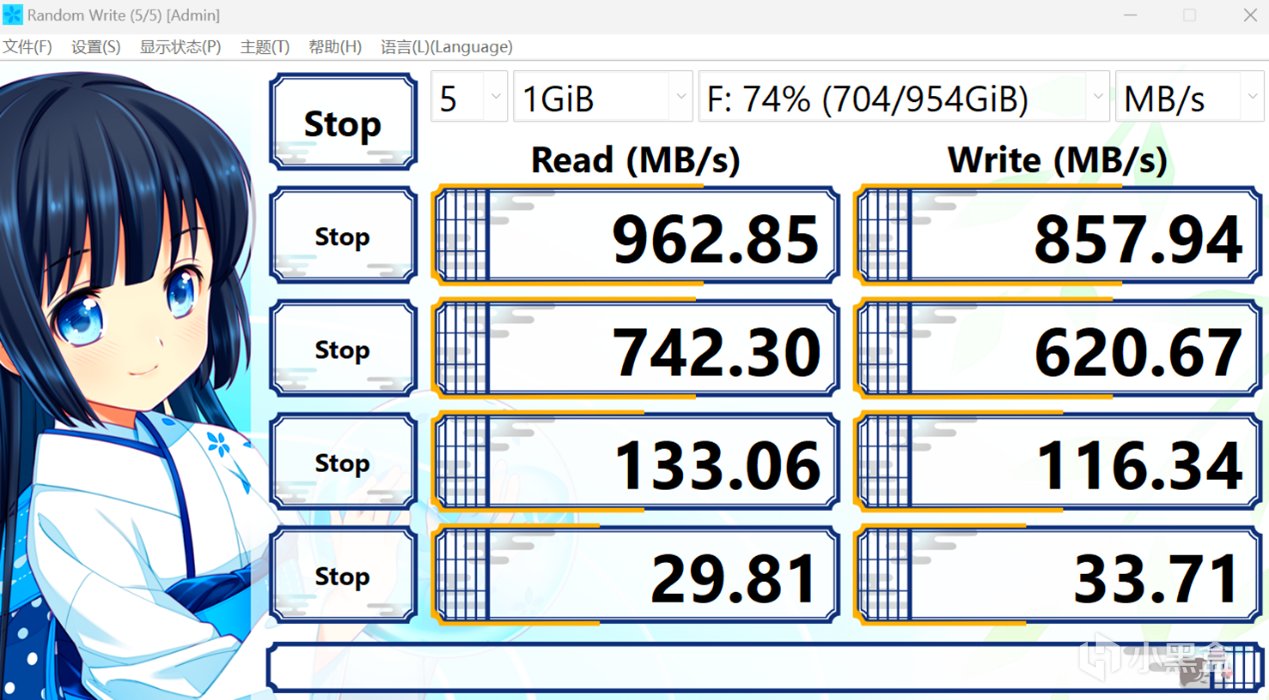
速率還行
剛好之前搞一個原神單機版,電腦也不打算玩了,所以以後就放在硬盤中,這樣子也不衝突,同時文件也足夠大,一共有152G,實際測試中在6分鐘就可以傳完,大概速率在400多,對於這個速率,我個人還是很滿意的,之前u盤的拷貝速率實在太慢了,而且u盤的空間也沒有這麼大,所以搭配一個硬盤盒將之前閒置的硬盤利用起來,也是蠻不錯的。
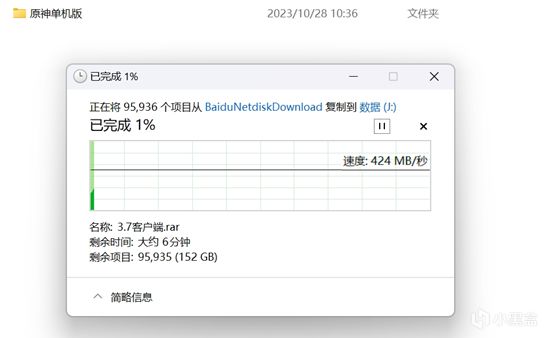
玩遊戲也還可以
去年618的時候,基本上固態是最便宜的,我朋友多入了一些ssd,想着放着也沒用就拿去賣了,不過現在好了我可以從他們那邊入手便宜的ssd,放在我的硬盤盒中,既可以拿來玩遊戲,又不會說固態閒置太浪費了。而且如果你經常外出辦公需求且有多餘的ssd的話,購置硬盤盒也是一個不錯的選擇,或許,ssd在降價之日,我肯定要多入幾個,到時候放在也好,畢竟我的電腦都快滿了。
總結一下
在電腦本身存儲空間不夠的情況下,大多數人的選擇可能是更換更大的硬盤、換主板,甚至是換電腦。其實不用這麼麻煩,一個移動硬盤盒就能在不拆機、不換機的情況下實現容量擴展。既能滿足正常的使用需求,而且還能支持手機、平板、電腦等設備的容量拓展,100g左右的重量放在身上也是極其輕便。以上是我這次入手的綠聯這款M.2雙協議高速硬盤盒(CM559),個人還是比較滿意的,同時也讓我下一次裝機做準備,還可以提前享受更多儲存空間。
更多遊戲資訊請關註:電玩幫遊戲資訊專區
電玩幫圖文攻略 www.vgover.com